Cara mencadangkan dan mengembalikan profil jaringan nirkabel di windows 10
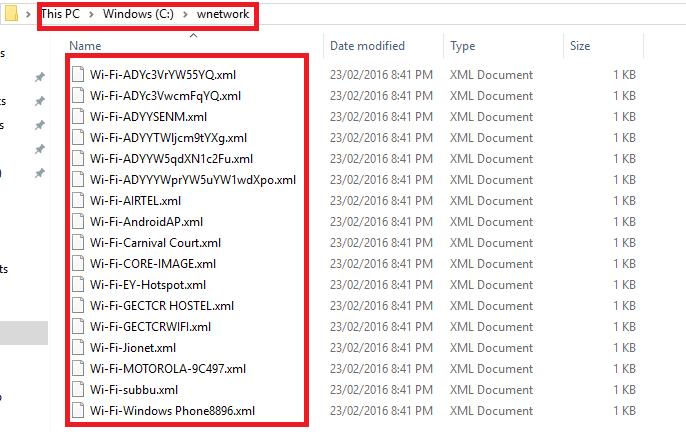
- 1792
- 407
- Ricardo Gottlieb
Cadangan dan Pulihkan Profil Jaringan Nirkabel: - Anda akan menemukan situasi ketika PC Anda bertemu dengan bug dan Anda harus sepenuhnya menginstal ulang Windows 10 OS untuk memperbaikinya. Anda mungkin bertanya -tanya apakah konfigurasi jaringan nirkabel juga diformat, bersama dengan data lainnya. Tapi untungnya, itu tidak hilang. Ini akan muncul kembali lagi hanya jika Anda mempertahankannya cadangan pada file tertentu sebelum menginstal ulang sistem Anda. Ada kebutuhan untuk mengambil cadangan dan mengembalikannya kembali karena Anda mungkin lupa kata sandi dari SSID yang berbeda.Selain itu, semua profil perlu dibuat sekali lagi oleh sistem Anda saat menginstal ulang.
SSID atau pengidentifikasi set layanan adalah pengidentifikasi 32 bit yang membantu untuk menentukan secara unik jaringan nirkabel Anda. Informasi mengenai otentikasi mereka dan kata sandi terkait disimpan dalam sistem. Ini terjadi saat Anda memilih 'Terhubung secara otomatis ' Opsi di area Pengaturan WiFi.
Berikut adalah langkah -langkah untuk menyelesaikan tugas yang dimaksud.
Cara mengambil cadangan profil jaringan nirkabel
Langkah 1 - Buka Perintah Prompt dengan Hak Admin.
Langkah 2 - Selalu penasaran bagi kami untuk mengetahui apa jaringan nirkabel yang kami hubungkan sistem kami, sejak awal. Untuk mencapai ini, ketik perintah yang ditunjukkan di bawah ini pada prompt perintah dan tekan enter.
Netsh WLAN menunjukkan profil
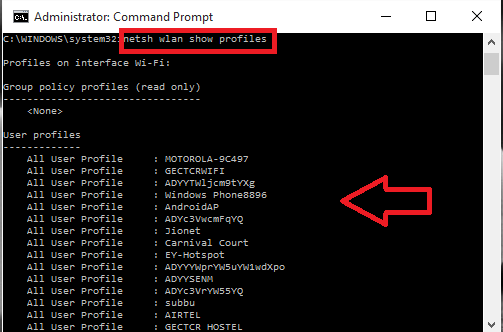
Mereka menunjukkan SSID yang berbeda tempat sistem Anda terhubung, dalam format daftar.
Langkah 3 - Sekarang Anda perlu mencadangkan SSID jaringan bersama dengan kata sandi mereka di folder terpisah.Untuk melakukan jenis ini dalam perintah dan antarmuka akan dibuat untuk itu.
Netsh WLAN Ekspor Profil Kunci = Clear Folder = "C: \ Wnetwork"
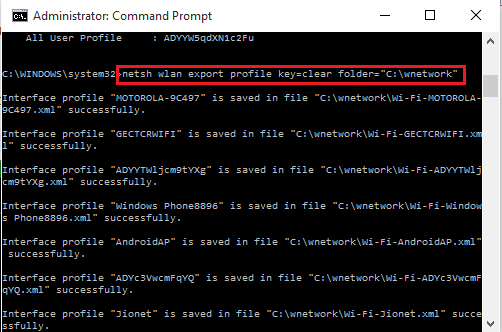
Di sini, saya punya membuat folder di drive C wnetwork untuk menyimpan data. Anda dapat mengubah jalan sesuai pilihan Anda.
Perhatikan juga, saat Anda mengatur 'Key = Clear' Dalam perintah di atas, itu menyimpan kata sandi yang sesuai. Jika Anda ingin mereka disimpan, hilangkan saja 'Key = Clear' dalam perintah di atas.Ketik as,
Netsh WLAN Ekspor Profil Folder = "C: \ Wnetwork"
Langkah 4 - Jika Anda ingin mengambil cadangan hanya satu SSID, itu dapat dilakukan dengan mengetikkan perintah di bawah ini.
Netsh WLAN Ekspor Profil "Nama SSID" Key = Clear Folder = "C: \ Folder-Name"
Misalkan saya perlu menyimpan informasi tentang jaringan motorola 9c497 di folder wnetwork, Saya harus memberikan perintah sebagai,
Netsh WLAN Ekspor Profil "Motorola 9C497" Key = Clear Folder = "C: \ Wnetwork"
Tekan tombol enter setelah Anda selesai dengan ini.Anda akan mendapatkan pesan pembuatan antarmuka yang sukses.
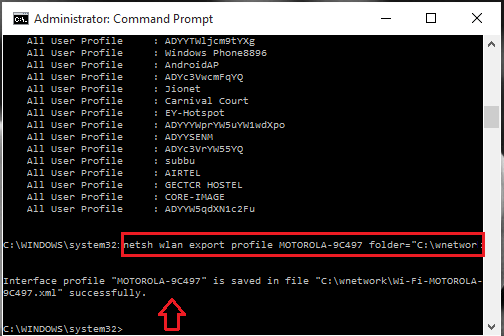
Langkah 5 - Pindah ke folder tempat Anda menyimpan file cadangan dan melihat informasinya.Informasi akan disimpan dalam format XML.
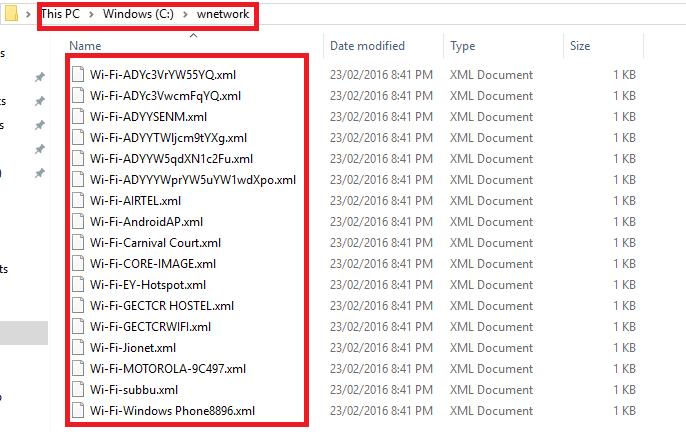
Cara mengembalikan informasi jaringan nirkabel yang dicadangkan
Langkah 1 - Buka Perintah prompt di admin mode seperti yang dijelaskan sebelumnya.
Langkah 2 - Sekarang untuk mengembalikan informasi semua profil jaringan nirkabel, ketik perintah di bawah ini.Ini hanya dapat dilihat oleh pengguna saat ini karena kami telah mengatur pengguna = saat ini.
Netsh WLAN Tambahkan profil file nama = "C: \ wnetwork \ profilename.xml "user = saat ini
Langkah 3 - Jika Anda ingin informasi itu terlihat oleh semua orang, lalu ketik perintah
Netsh WLAN Tambahkan profil file nama = "C: \ wnetwork \ profilename.xml "user = semua
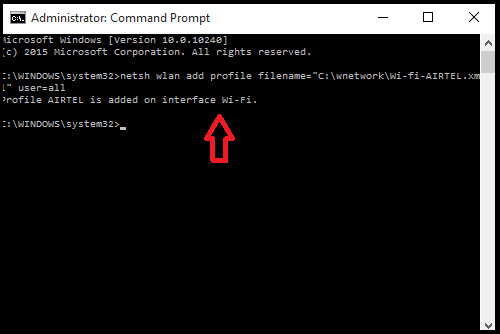
Di sini nama profilen saya adalah Wi-Fi-Airtel.XML dan harus disimpan di folder WNETWork di C drive.
Langkah 4 - Kembali ke folder dan keajaiban Anda, Anda melihat file lagi, bahkan setelah instalasi ulang Windows.Lihat profil yang ditambahkan ke folder wnetwork saya di tangkapan layar yang diberikan di bawah ini.

Semoga Anda menemukan artikel ini bermanfaat.Cobalah.
- « Cara mengubah ponsel Android Anda menjadi hotspot portabel
- Cara menggunakan fitur riwayat di kalkulator windows 10/11 »

